android 摄像头权限 Android判断用户是否允许了摄像头权限实例代码
CaptainJno 人气:0想了解Android判断用户是否允许了摄像头权限实例代码的相关内容吗,CaptainJno在本文为您仔细讲解android 摄像头权限的相关知识和一些Code实例,欢迎阅读和指正,我们先划重点:android,摄像头权限,android,权限判断,android,判断权限开启,下面大家一起来学习吧。
如题,既然是判断用户是否允许了摄像头权限,那么,咱们就忽略是Manifest配置的问题,因为这是开发者的事。
用户在使用APP时,如果首次进入用摄像头的地方,手机会提示是否允许该应用使用摄像头。有些用户小手一抖、或者压根就不想开启摄像头,咔擦,就给你关了,那好了。下回再进入该功能,就会出现APP一片黑,或者崩溃的情况。

作为开发者,正常思路是要提示用户,摄像头权限被你关了,赶紧去手动开启,不然,就别想用该功能了!那,咱们该怎么实现这个思路呢?
一、判断摄像头权限
Android API没提供判断摄像头权限是否被关闭的方法,但是,我们依然有办法,直接上代码:
public static booleanisCameraUseable() {
boolean canUse =true;
Camera mCamera =null;
try{
mCamera = Camera.open();
// setParameters 是针对魅族MX5。MX5通过Camera.open()拿到的Camera对象不为null
Camera.Parameters mParameters = mCamera.getParameters();
mCamera.setParameters(mParameters);
}catch(Exception e) {
canUse =false;
}
if(mCamera !=null) {
mCamera.release();
}
return canUse;
}
上面方法,放心copy到你的代码里,在使用摄像头之前,调用一下,返回ture说明摄像头权限是开启的。反之,摄像头权限被用户关掉了。
附注:
1、可以看出代码实现思路是通过调用Camera.open(),然后根据是否出现异常来判断权限状态。感兴趣的同学可以看看Android SDK里的android.hardware.Camera这个类,在第490行左右的代码,google就是这么干的。
Camera(intcameraId) {
interr = cameraInitNormal(cameraId);
if(checkInitErrors(err)) {
switch(err) {
case EACCESS:
throw newRuntimeException("Fail to connect to camera service");
case ENODEV:
throw newRuntimeException("Camera initialization failed");
default:
// Should never hit this.
throw newRuntimeException("Unknown camera error");
}
}
}
2、由于魅族MX5的ROM改了很多东西,google大哥的方法不能完全直接用,于是又加了上面有注释处的代码,这里不做过多解释。
二、给提示
如果摄像头权限被用户关掉了,处理思路是:弹出个对话框,提示用户去系统设置中,找到摄像头管理权限界面,手动打开摄像头权限。
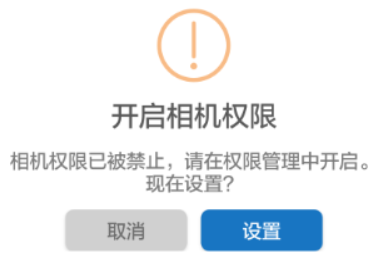
三、跳转设置界面手动开启权限
跳转设置界面的代码如下:
Intent intent =new Intent(Settings.ACTION_SETTINGS); context.startActivity(intent);
附注:有的人会问,为啥不直接跳到摄像头权限管理界面去呢,换个action不就行了?是的,这种思路没错,但是不同厂家手机打开摄像头权限管理界面的action是不一样的,差别太大,本人试过,整不动。。。感兴趣的同学可以试试哦,验证一下
加载全部内容